Perbaiki Google Play Musik Terus Menerjang
Bermacam Macam / / November 28, 2021
Google Play Music adalah pemutar musik populer dan aplikasi yang cukup bagus untuk streaming musik. Ini menggabungkan fitur terbaik di kelasnya dari Google dan basis datanya yang luas. Ini memungkinkan Anda menemukan lagu atau video apa pun dengan mudah. Anda dapat menelusuri tangga lagu teratas, album paling populer, rilis terbaru, dan membuat daftar putar khusus untuk Anda sendiri. Itu melacak aktivitas mendengarkan Anda dan dengan demikian, mempelajari selera dan preferensi Anda dalam musik untuk memberi Anda saran yang lebih baik. Juga, karena ditautkan ke akun Google Anda, semua lagu dan daftar putar yang Anda unduh disinkronkan di semua perangkat Anda. Ini adalah beberapa fitur yang menjadikan Google Play Musik salah satu aplikasi musik terbaik yang tersedia di pasar.
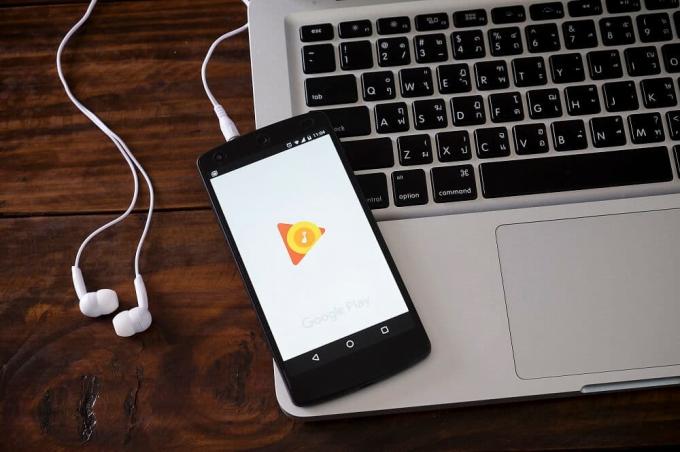
Namun, setelah pembaruan terbaru, Google Play Musik telah terkena sedikit hambatan. Banyak pengguna Android mengeluh bahwa aplikasi terus mogok. Meskipun cukup yakin bahwa Google akan segera membuat perbaikan bug, tetapi sampai saat itu Anda dapat mencoba berbagai metode untuk mencoba dan memperbaiki sendiri masalahnya. Berdasarkan umpan balik dari penggunanya, tampaknya ada hubungan antara Bluetooth dan Google Play Musik yang mogok. Jika Anda terhubung ke perangkat Bluetooth dan mencoba membuka Google Play Musik, kemungkinan aplikasi akan mogok. Pada artikel ini, kita akan mencoba berbagai solusi yang dapat mencegah aplikasi mogok.
Isi
- Perbaiki Google Play Musik Terus Menerjang
- 1. Matikan Bluetooth Anda
- 2. Segarkan Perpustakaan Musik dan Mulai Ulang Perangkat Anda
- 3. Hapus Cache dan Data untuk Google Play Musik
- 4. Nonaktifkan Penghemat Baterai untuk Google Play Musik
- 5. Perbarui Google Play Musik
- 6. Tinjau Izin Penggunaan Data untuk Google Play Musik
- 7. Hapus Google Play Musik dan instal ulang lagi
- 8. Jadikan Google Play Musik sebagai aplikasi Musik default Anda
- 9. Beralih ke Aplikasi Lain
Perbaiki Google Play Musik Terus Menerjang
1. Matikan Bluetooth Anda
Seperti disebutkan di atas, tampaknya ada hubungan kuat antara Bluetooth dan Google Play Musik yang mogok lagi dan lagi. Solusi paling sederhana adalah dengan matikan Bluetooth. Cukup seret ke bawah dari panel notifikasi untuk mengakses menu akses cepat. Sekarang, ketuk ikon Bluetooth untuk menonaktifkannya. Setelah Bluetooth dimatikan, coba gunakan Google Play Musik lagi dan periksa apakah masih macet.

2. Segarkan Perpustakaan Musik dan Mulai Ulang Perangkat Anda
Setelah Anda mematikan Bluetooth, coba segarkan perpustakaan musik Anda. Melakukannya mungkin menghapus beberapa bug pemutaran. Jika aplikasi terus mogok saat mencoba memutar lagu apa pun, menyegarkan perpustakaan mungkin menyelesaikan masalah. Ketika file rusak dengan cara apa pun, menyegarkan perpustakaan Anda memungkinkan Anda untuk mengunduh ulang dan karenanya, menyelesaikan masalah. Ikuti langkah-langkah yang diberikan di bawah ini untuk mempelajari caranya:
1. Pertama, buka Google Play Musik pada perangkat Anda.
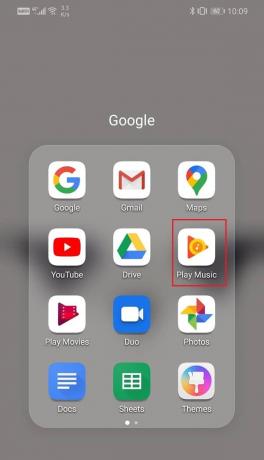
2. Sekarang, ketuk tombol menu (tiga bilah horizontal) di sisi kiri atas layar.
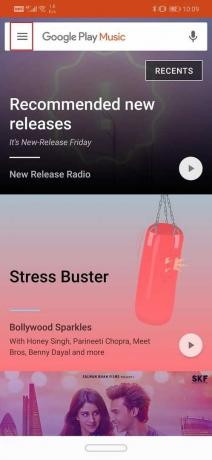
3. Klik pada Pengaturan pilihan.
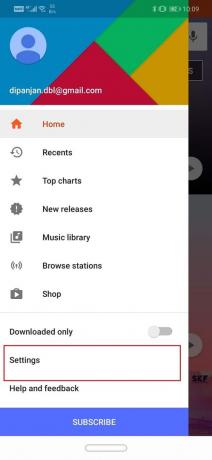
4. Sekarang, ketuk Menyegarkan tombol.
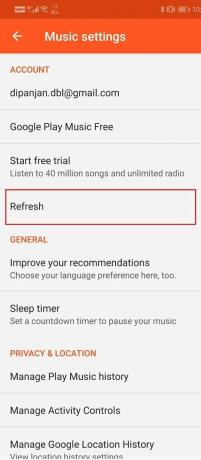
5. Setelah perpustakaan disegarkan, reboot perangkat Anda.
6. Sekarang, coba gunakan Google Play Musik lagi dan lihat apakah aplikasi masih macet atau tidak.
3. Hapus Cache dan Data untuk Google Play Musik
Setiap aplikasi menyimpan beberapa data dalam bentuk file cache. Jika Google Play Musik terus mogok, mungkin karena file cache sisa ini rusak. Untuk memperbaiki masalah ini, Anda selalu dapat mencoba membersihkan cache dan data untuk aplikasi. Ikuti langkah-langkah ini untuk menghapus cache dan file data untuk Google Play Musik.
1. Pergi ke Pengaturan dari ponsel Anda.

2. Ketuk pada Aplikasi pilihan.

3. Sekarang, pilih Google Play Musik dari daftar aplikasi.
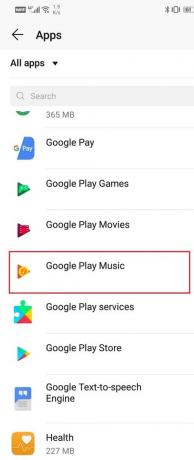
4. Sekarang, klik pada Penyimpanan pilihan.
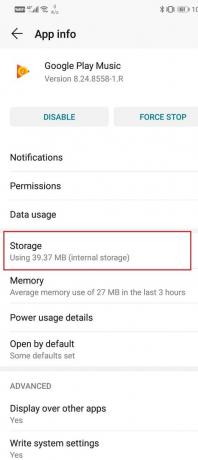
5. Anda sekarang akan melihat opsi untuk hapus data dan hapus cache. Ketuk tombol masing-masing dan file tersebut akan dihapus.

6. Sekarang, keluar dari pengaturan dan coba gunakan Google Play Musik lagi dan lihat apakah masalahnya masih berlanjut.
4. Nonaktifkan Penghemat Baterai untuk Google Play Musik
Penghemat baterai pada perangkat Anda dimaksudkan untuk mengurangi konsumsi daya dengan menutup proses latar belakang, peluncuran aplikasi otomatis, konsumsi data latar belakang, dll. Ini juga memantau konsumsi daya untuk berbagai aplikasi dan terus memeriksa aplikasi apa pun yang menguras baterai. Ada kemungkinan bahwa penghemat baterai bertanggung jawab atas mogoknya aplikasi Google Play Musik. Dalam upaya menghemat daya, penghemat baterai mungkin mencegah Google Play Musik bekerja dengan benar. Ini secara otomatis menutup beberapa proses latar belakang yang penting agar aplikasi berfungsi. Ikuti langkah-langkah yang diberikan di bawah ini untuk mencegah penghemat baterai mengganggu fungsi Google Play Musik.
1. Membuka Pengaturan di ponsel Anda.

2. Sekarang, ketuk Aplikasi pilihan.

3. Pencarian untuk Google Play Musik dan klik di atasnya.

4. Klik pada Penggunaan Daya/Baterai pilihan.
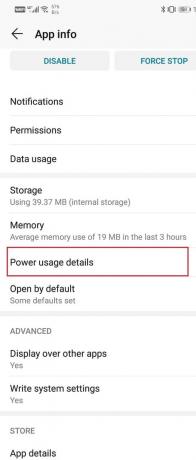
5. Sekarang, ketuk Peluncuran aplikasi opsi dan pilih opsi Tanpa batasan.
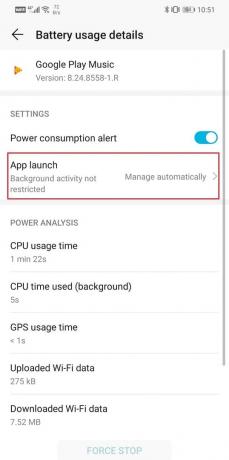
5. Perbarui Google Play Musik
Hal berikutnya yang dapat Anda lakukan adalah memperbarui aplikasi Anda. Terlepas dari masalah apa pun yang Anda hadapi, memperbaruinya dari Play Store dapat menyelesaikannya. Pembaruan aplikasi sederhana sering kali memecahkan masalah karena pembaruan mungkin disertai dengan perbaikan bug untuk menyelesaikan masalah.
1. Pergi ke Play Store.

2. Di sisi kiri atas, Anda akan menemukan tiga garis horizontal. Klik pada mereka.

3. Sekarang, klik pada “Aplikasi dan Game Saya” pilihan.

4. Pencarian untuk Google Play Musik dan periksa apakah ada pembaruan yang tertunda.
5. Jika ya, maka klik pada memperbarui tombol.
6. Setelah aplikasi diperbarui, coba gunakan lagi dan periksa apakah itu berfungsi dengan baik atau tidak.
Baca juga:10 Aplikasi Musik Gratis Terbaik untuk mendengarkan musik tanpa WiFi
6. Tinjau Izin Penggunaan Data untuk Google Play Musik
Google Play Musik memerlukan koneksi internet aktif untuk bekerja dengan benar. Jika tidak memiliki izin untuk mengakses jaringan seluler atau Wi-Fi, kemungkinan besar akan macet. Anda perlu memastikan bahwa itu memiliki izin yang diperlukan untuk bekerja pada data seluler dan Wi-Fi. Ikuti langkah-langkah yang diberikan di bawah ini untuk meninjau izin penggunaan data untuk Google Play Store.
1. Pergi ke Pengaturan dari ponsel Anda.

2. Sekarang ketuk Aplikasi pilihan.

3. Pencarian untuk Google Play Musik dan klik di atasnya.

4. Sekarang ketuk Penggunaan data pilihan.

5. Di sini, pastikan Anda telah memberikan akses ke aplikasi untuk data seluler, data latar belakang, dan data roaming.

7. Hapus Google Play Musik dan instal ulang lagi
Sekarang, jika aplikasi masih tidak berfungsi, Anda dapat mencoba mencopot pemasangan Google Play Musik dan memasangnya kembali. Namun, untuk sebagian besar perangkat Android, Google Play Musik adalah aplikasi bawaan dan dengan demikian, Anda tidak dapat mencopot pemasangan aplikasi secara teknis sepenuhnya. Satu-satunya hal yang dapat Anda lakukan adalah menghapus pembaruan. Ikuti langkah-langkah yang diberikan di bawah ini untuk mempelajari caranya.
1. Pergi ke Pengaturan dari ponsel Anda.

2. Sekarang, ketuk Aplikasi pilihan.

3. Pencarian untuk Google Play Musik dan klik di atasnya.

4. Sekarang, ketuk opsi menu (tiga titik vertikal) di sisi kanan atas layar.
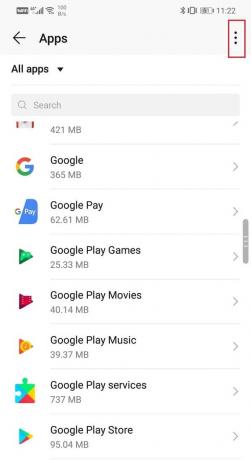
5. Klik pada Copot pemasangan pembaruan pilihan.
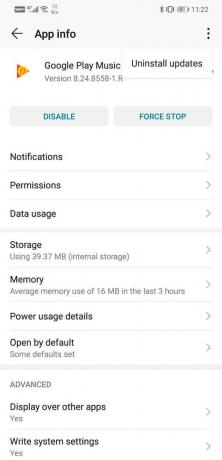
6. Setelah itu, cukup buka Play Store dan perbarui aplikasi lagi.
8. Jadikan Google Play Musik sebagai aplikasi Musik default Anda
Hal berikutnya dalam daftar solusi adalah Anda mengatur Google Play Music sebagai pemutar musik default Anda. Berdasarkan umpan balik dari beberapa pengguna, melakukan ini telah memecahkan masalah aplikasi mogok.
1. Membuka Pengaturan di ponsel Anda.

2. Pilih Aplikasi pilihan.

3. Sekarang, klik pada Aplikasi bawaan pilihan.
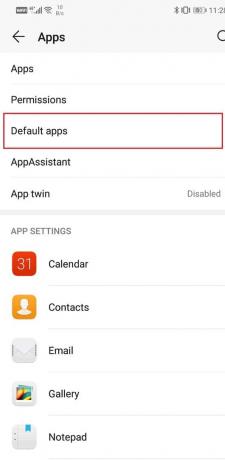
4. Gulir ke bawah dan ketuk pada Pilihan musik.

5. Dari daftar aplikasi yang diberikan, pilih Google Play Musik.
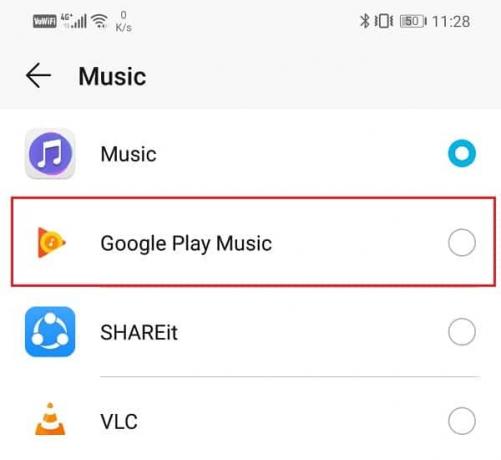
6. Ini akan mengatur Google Play Musik sebagai pemutar musik default Anda.
9. Beralih ke Aplikasi Lain
Jika semua metode ini tidak berhasil, mungkin sudah saatnya Anda beralih ke a pemutar musik yang berbeda. Anda selalu dapat kembali ke Google Play Musik nanti jika pembaruan baru memperbaiki masalah dan membuatnya stabil. Salah satu alternatif terbaik untuk Google Play Music adalah YouTube Music. Bahkan, Google sendiri secara perlahan berusaha mendorong penggunanya untuk beralih ke musik YouTube. Hal terbaik tentang musik YouTube adalah perpustakaannya yang paling luas. Antarmukanya yang sederhana adalah alasan lain mengapa Anda harus mencobanya. Jika Anda tidak menyukainya, Anda selalu dapat kembali menggunakan Google Play Musik dalam waktu singkat.
Direkomendasikan:
- Perbaiki Masalah Codec Audio-Video yang Tidak Didukung di Android
- Cara menggunakan WhatsApp tanpa Sim atau Nomor Telepon
Saya harap artikel di atas bermanfaat dan Anda dapat perbaiki masalah Google Play Musik Terus Menerjang. Jika Anda masih memiliki pertanyaan tentang tutorial ini, silakan tanyakan di bagian komentar.



